该 Cisco 6800 系列多业务平台 IP 电话
Cisco 6800 系列多业务平台 IP 电话可提供易于使用、高度安全的语音通信。 在下图中,您将看到(从左上角开始顺时针排列):
-
Cisco 6841 多平台 IP 电话
-
带有按键扩展模块的 Cisco 6851 多平台 IP 电话
-
Cisco 6851 多平台 IP 电话
-
Cisco 6861 多平台 IP 电话
-
Cisco 6871 多平台 IP 电话
-
Cisco 6821 多业务平台 IP 电话

|
功能 |
6821 |
6841 |
6851 |
6861 |
6871 |
|---|---|---|---|---|---|
|
屏幕 |
灰度,有背景光 |
灰度,有背景光 |
灰度,有背景光 |
灰度,有背景光 |
彩色 |
|
线路 |
2 |
4 |
4 |
4 |
6 |
|
固定功能按键 |
9 (参见下方的注意事项) |
8 |
8 |
8 |
8 |
|
以太网供电 (PoE) |
支持 |
不支持 |
支持 |
不支持 |
支持 |
| Wi-Fi |
不支持 |
不支持 |
不支持 |
支持 |
不支持 |
|
电子摘挂机头戴式耳机支持 |
不支持 |
不支持 |
支持 |
支持 |
支持 |
|
USB 端口 |
不支持 |
不支持 |
不支持 |
不支持 |
支持 |
 注 |
Cisco 6821 多业务平台 IP 电话赋予了软键更多功能,硬键功能减少。 |
您的电话必须连接到网络,并配置为连接到呼叫控制系统。 电话支持许多功能,具体视呼叫控制系统而定。 根据管理员设置的方式,您的电话可能并非所有功能均可用。
当您向电话添加功能时,有些功能需要线路按钮。 但电话上的每个线路按钮仅可支持一种功能(一条线路、快速拨号或功能)。 如果电话的线路按键已被占用,您的电话不会显示任何其他功能。
 注 |
本文档不涵盖 DECT 电话。 |
功能支持
本文档将介绍设备支持的所有功能。 但并非所有功能都与您的当前配置兼容。 有关受支持功能的详细信息,请联系您的服务商或管理员。



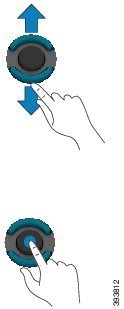 ;6841、6851、6861 和 6871:
;6841、6851、6861 和 6871: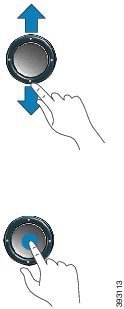
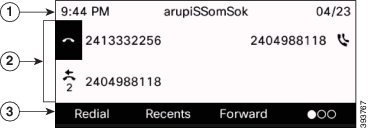









 反馈
反馈